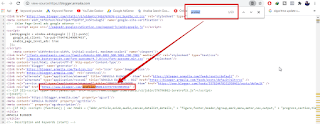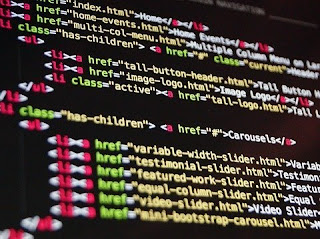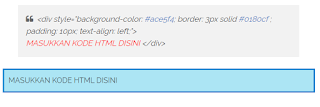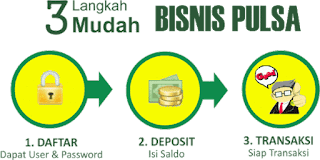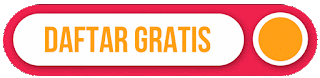Muter sampai tujuh keliling, sejak 17 September 2020 pengguna fitur blogger google akan dipaksa untuk beralih di tampilan baru blogger dengan kesimpulan sementara sangat unfaedah.
Sebagai contoh adalah kesulitan saat akan membuat favicon blog atau mengganti gambar favicon blog. Kamu tidak akan menemukan widget yang bisa mengatur favicon blog ini.
Admin rasa judul artikel "Tampilan Dashboard Blogger Terbaru Tidak Bisa Ganti Favicon Blog" sangatlah tidak berlebihan. karena setelah ditelusuri dan diujicoba ternyata tidak bisa juga memunculkan favicon.
Armaila mencoba memdofikasi kode html <link href='https://hijacket.armaila.com/favicon.ico' rel='icon' type='image/x-icon'/> dengan tujuan agar favicon yang sesuai keingingan bisa muncul di blog https://stockhijacket.blogspot.com/ tetapi ternyata hal tersebut tidak berfungsi.
Parahnya lagi tidak bisa kembali ke mode klasik untuk mendapatkan menu widget edit favicon ini.
Semakin kesini aku semakin bertanya tanya, apa sih fungsi ganti tampilan Dashboard Blogger ini?? mungkin ingin kelihatan seperti tetangga sebelah tetapi salah kaprah cikikikikik
<!-- awal chat whatsapp -->
SENSOR
<p class='tombol'><a class='submit'><i aria-hidden="true" class="fa fa-whatsapp"></i> Kirim Pesan WhatsApp</a></p>
</div>
</div>
</div>
<script type='text/javascript'>
$('#whatsapp .submit').click(WhatsApp);
var reg = /^([A-Za-z0-9_\-\.])+\@([A-Za-z0-9_\-\.])+\.([A-Za-z]{2,4})$/;
function WhatsApp() {
var ph = '';
if ($('#whatsapp .nama') == '') {
return false;
} else {
if (!confirm("Tekan Oke jika sudah menginstall whatsapp")) {
window.open("https://www.whatsapp.com/download/");
} else {
// Check Device (Mobile/Desktop)
var url_wa = 'https://web.whatsapp.com/send';
if( /Android|webOS|iPhone|iPad|iPod|BlackBerry|IEMobile|Opera Mini/i.test(navigator.userAgent) ) {
url_wa = 'whatsapp://send/';
}
// Get Value
var nomorwa = $('#whatsapp .nomorwa').val(),
via_url = location.href,
nama = $('#whatsapp .nama').val(),
alamat = $('#whatsapp .alamat').val(),
kelurahan = $('#whatsapp .kelurahan').val(),
kecamatan = $('#whatsapp .kecamatan').val(),
kabupaten = $('#whatsapp .kabupaten').val(),
provinsi = $('#whatsapp .provinsi').val(),
kodepos = $('#whatsapp .kodepos').val(),
produk = $('#whatsapp .produk').val(),
jumlah = $('#whatsapp .jumlah').val(),
email = $('#whatsapp .email').val(),
tanggal = $('#whatsapp .tanggal').val(),
checkbox = $('#whatsapp .checkbox').val(),
pesan = $('#whatsapp .pesan').val();
$(this).attr('href', url_wa + '?phone=62 ' + nomorwa + '&text=Assalamu Alaikum Wr Wb, %0AHai Admin AkhirMali.com. %0ASaya ingin bertanya lebih lanjut tentang informasi yang ada di: ' + nama + '%0A%0A ' + via_url);
var w = 960,
h = 540,
left = Number((screen.width / 2) - (w / 2)),
tops = Number((screen.height / 2) - (h / 2)),
popupWindow = window.open(this.href, '', 'toolbar=no, location=no, directories=no, status=no, menubar=no, scrollbars=yes, resizable=1, copyhistory=no, width=' + w + ', height=' + h + ', top=' + tops + ', left=' + left);
popupWindow.focus();
return false;
}
}
}
</script>
<!-- akhir chat whatsapp -->
Bagian yang menarik adalah pada chat whatsapp akan disertakan link artikel darimana sumber tombol chat tersebut diklik.
Namun sayangnya belum ada fitur yang memunculkan judul artikel secara otomatis. Semoga akan segera ada updatenya
Menampilkan Widget di Template Blogspot Versi Mobile
<b:widget-settings>
<b:widget-setting name='content'><a href="https://shopee.co.id/umahopat" target="_blank" rel="nofollow">
<img src="https://blogger.googleusercontent.com/img/b/R29vZ2xl/AVvXsEgmd-X-1h_T4w8HSkpPz5subCjcSVvWFrF0PdLi_BBLkXlB4jiA9n8eo3h4zI38nw7etY15YKygvg8hNuUwMKUWYGISpYqZu4JrLMxLW7tyOqrZ7KVCxBtlIEIzx_mzbQIyYWnX7jQlrh4/s1600/Cara+Menambah+Link+Pada+Gambar+HTML+armaila+akhir+mali.png" title="Beli Via Shopee" alt="Beli Via Shopee" />
</a></b:widget-setting>
</b:widget-settings>
<b:includable id='main'>
<!-- only display title if it's non-empty -->
<b:if cond='data:title != ""'>
<h2 class='title'><data:title/></h2>
</b:if>
<div class='widget-content'>
<data:content/>
</div>
<b:include name='quickedit'/>
</b:includable>
</b:widget>
<!-- KODE WIDGET-->
</b:widget>
True: untuk memunculkan di mobile saja. Jika ingin menyembunyikan di mobile maka ganti jadi "false"
HTML55: sesuaikan dengan id widget yang akan ditampilkan di mobile saja
NB:
Mohon maaf jika penjelasannya belepotan karena ini hanya sekedar dokumentasi pribadi yang berhasil dipraktekkan dari beberapa tutorial yang beredar di google. Dengan harapan bisa merujuk kembali kesini jika terjadi permasalahan yang sama di kemudian hari.
Menambah Link Pada Gambar HTML
<img src="https://blogger.googleusercontent.com/img/b/R29vZ2xl/AVvXsEgmd-X-1h_T4w8HSkpPz5subCjcSVvWFrF0PdLi_BBLkXlB4jiA9n8eo3h4zI38nw7etY15YKygvg8hNuUwMKUWYGISpYqZu4JrLMxLW7tyOqrZ7KVCxBtlIEIzx_mzbQIyYWnX7jQlrh4/s1600/Cara+Menambah+Link+Pada+Gambar+HTML+armaila+akhir+mali.png" title="Beli Via Shopee" alt="Beli Via Shopee" >
</a>
Membatasi Iklan Di Halaman Statis Blogspot
1. Silahkan login blogger denggan akun gmail anda.
2. Kemudian pada menu utama blogger, silahkan pilih Tema, lalu klik Edit HTML.
3. Kemudian silahkan cari kode <data:post.body/>, mungkin anda akan sedikit binggung untuk mencari kode <data:post.body/>, mengingat didalam sebuah template blogger terdapat lebih dari satu kode tersebut.
Untuk memastikan kode mana yang dimaksud, silahkan cari kode <!-- Then use the post body as the schema.org description, for good G+/FB snippeting. -->.
4. Selanjutnya sebelum memasang iklan, Anda harus menambahkan kode berikut.
Kode iklan yang sudah diparse.
</b:if>
Contoh kode iklan admin
<!-- IKLAN ATAS -->
<b:if cond='data:blog.pageType == "item"'>
<!-- IKLAN TEKS DAN BERGAMBAR -->
<div dir='ltr' style='text-align: center;' trbidi='on'>
<span style='color: #666666;'><span style='font-size: x-small;'>Advertisement</span></span></div>
<script async='async' src='//pagead2.googlesyndication.com/pagead/js/adsbygoogle.js'/>
<!-- IKLAN TEKS DAN BERGAMBAR -->
<ins class='adsbygoogle' data-ad-client='ca-pub-7764741xxxxxxxx' data-ad-format='auto' data-ad-slot='9464825701' style='display:block'/>
<script>
(adsbygoogle = window.adsbygoogle || []).push({});
</script>
</b:if>
</center>
Posisi / letak iklan tepat di tengah-tengah.
<b:if cond='data:blog.pageType == "item"'>
<center>
Kode iklan yang sudah di parse.
</center>
</b:if>
Posisi / letak iklan di sebelah kiri menyatu dengan artikel.
<b:if cond='data:blog.pageType == "item"'>
<div style='float:left;padding-right:15px'>
Kode iklan yang sudah di parse.
</div>
</b:if>
Keterangan :
- Kode warna Merah berfungsi untuk membatasi iklan supaya tidak muncul pada halaman statis atau supaya iklan hanya tampil pada postingan artikel saja.
- Kode warna Biru berfungsi untuk menentukan posisi letak iklan (bisa diganti sesuai keinginan).
Cara Membuat Widget Sticky pada Sidebar di Blogspot Widget Melayang Blogger Versi 2
<script src='http://ajax.googleapis.com/ajax/libs/jquery/1.7.2/jquery.min.js' type='text/javascript'/>
<script type='text/javascript'>
$(function () {
var offset = $("#HTML1").offset();
var topPadding = 0;
$(window).scroll(function () {
if ($(window).scrollTop() > offset.top) {
$("#HTML1").stop().animate({
marginTop: $(window).scrollTop() - offset.top + topPadding
})
} else {
$("#HTML1").stop().animate({
marginTop: 0
})
}
})
});
</script>
<!-- STICKY END -->
How To Configure Featured Content Slider:
Slider - Frontier Blogger TemplateThere are 5 slides in the slider. You can add or remove more slides if you want. This is the code for the first slide:
<li>
<a href='ENTER_SLIDE_1_LINK_HERE'>
<img class='slider-element' src='https://blogger.googleusercontent.com/img/b/R29vZ2xl/AVvXsEi-kFtvJpXDDRJbkuhPB-OmeYSaUMHPfrrli8gxNQfVKJeAJpCtLvgkf0BWa-auvSYvfwZMciYzxojtGDJMLXC8hsPHL1g6WJ4UFJZ-LUMHkAzf_VqSPMemgffbuwDeT1iZ1fn6eo-V1MW_/s1600/slide-1.jpg'/>
<h4 class='slider-element'>Enter Slide 1 Title Here</h4>
<p class='slider-element'>This is slide 1 description. Go to Edit HTML of your blogger blog. Find these sentences. You can replace these sentences with your own words. This is a Blogger template by NewBloggerThemes.com...</p>
</a>
</li>
<!-- slide 1 code end -->
Now replace,
"ENTER_SLIDE_1_LINK_HERE"s with your real slide link,
"Enter Slide 1 Title Here" with your real slide title,
"This is slide 1 description. Go to Edit HTML of your blogger blog. Find these sentences. You can replace these sentences with your own words. This is a Blogger template by NewBloggerThemes.com..." with your real slide description,
"https://blogger.googleusercontent.com/img/b/R29vZ2xl/AVvXsEi-kFtvJpXDDRJbkuhPB-OmeYSaUMHPfrrli8gxNQfVKJeAJpCtLvgkf0BWa-auvSYvfwZMciYzxojtGDJMLXC8hsPHL1g6WJ4UFJZ-LUMHkAzf_VqSPMemgffbuwDeT1iZ1fn6eo-V1MW_/s1600/slide-1.jpg" with your slide image URL.
Follow the same procedure to configure other 4 slides.
logo APN AKHIR MALI Frontier.PNG
AGEN PULSA NASIONAL FRONTIER
Kode Kotak Double-Border
<div style="background-color: #ace5f4; border: 3px #0180cf double; padding: 10px; text-align: left;">
MASUKKAN KODE HTML DISINI </div>
Kode Kotak Single-Border
<div style="background-color: #ace5f4; border: 3px solid #0180cf ; padding: 10px; text-align: left;">
MASUKKAN KODE HTML DISINI </div>
- Bagaimana Cara Redirect URL dengan Htaccess?
- Cara Defrag Harddisk Windows 10?
- Tutorial Cara Partisi Harddisk?
- Cara Membuat Blur Background Foto?
Kode Kotak Border-Dotted
<div style="background-color: #ace5f4; border: 2px #0180cf dotted; padding:10px; text-align:left;">MASUKKAN KODE HTML DISINI</div>
Kode Kotak Scroll Vertikal
<div style="background-color: white; border: 2px solid #0180cf; height: 70px; overflow: auto; padding: 5px; width: auto;">
MASUKKAN KODE HTML DISINI
DISINI JUGA
SAMA DISINI
KALO ADA DISINI JUGA
</div>
DISINI JUGA
SAMA DISINI
KALO ADA DISINI JUGA
Kode Kotak Scroll Vertikal dan Horizontal
<div style="border: 2px solid #0180cf; height: 70px; overflow-x: scroll; overflow-y: scroll; width: auto;">
<div style="width: 1000%;">
MASUKKAN KODE HTML DISINI
DISINI JUGA
SAMA DISINI
KALO ADA DISINI JUGA</div>
</div>
DISINI JUGA
SAMA DISINI
KALO ADA DISINI JUGA
<i class='fa fa-chevron-up'/>
</a></div>
<script>
$(window).scroll(function() {
if($(this).scrollTop() > 200) {
$('#back-to-top').fadeIn();
} else {
$('#back-to-top').fadeOut();
}
});
$('#back-to-top').hide().click(function() {
$('html, body').animate({scrollTop:0}, 1000);
return false;
});
</script>
Template Name:Frontier
Author / URL:NewBloggerThemes | https://newbloggerthemes.com/
Designer / URL:ronangelo | http://ronangelo.com/
Published Date:November 29, 2015
Updated Date:February 26, 2017
How To Add Links to Top Navigation Menu
Top Menu - Frontier Blogger TemplateGo to "Layout". Click on "Edit" link of "Edit This Menu" widget.
Now add your links to that link list widget.
How To Change Header Logo
Find this image address in "Edit HTML" and replace it your logo image address:https://blogger.googleusercontent.com/img/b/R29vZ2xl/AVvXsEj_80L3lh8AZtC8UNxx_t2w6wzIvN0JwrF2bIgHWR8KOtdz_HHYBGrIy_-d2kVxbhEVRDIFVyX6s437REvfY2t69KRG83CoYJKiBthrU8SixKhhMt8w8nvB3OHE7wLJKEGezI0KVmG7XVsG/s1600/logo.png
How To Configure Main Drop-down Menu
Primary Menu - Frontier Blogger TemplateFind this in "Edit HTML":
<li><a expr:href='data:blog.homepageUrl'>Home</a></li>
<li><a href='#'>Business</a>
<ul class='sub-menu'>
<li><a href='#'>Internet</a></li>
<li><a href='#'>Market</a></li>
<li><a href='#'>Stock</a></li>
</ul>
</li>
...
</ul>
Replace "#" marks with real URLs and change anchor texts as you like.
How To Configure Featured Content Slider:
Slider - Frontier Blogger TemplateThere are 5 slides in the slider. You can add or remove more slides if you want. This is the code for the first slide:
<li>
<a href='ENTER_SLIDE_1_LINK_HERE'>
<img class='slider-element' src='https://blogger.googleusercontent.com/img/b/R29vZ2xl/AVvXsEi-kFtvJpXDDRJbkuhPB-OmeYSaUMHPfrrli8gxNQfVKJeAJpCtLvgkf0BWa-auvSYvfwZMciYzxojtGDJMLXC8hsPHL1g6WJ4UFJZ-LUMHkAzf_VqSPMemgffbuwDeT1iZ1fn6eo-V1MW_/s1600/slide-1.jpg'/>
<h4 class='slider-element'>Enter Slide 1 Title Here</h4>
<p class='slider-element'>This is slide 1 description. Go to Edit HTML of your blogger blog. Find these sentences. You can replace these sentences with your own words. This is a Blogger template by NewBloggerThemes.com...</p>
</a>
</li>
<!-- slide 1 code end -->
Now replace,
"ENTER_SLIDE_1_LINK_HERE"s with your real slide link,
"Enter Slide 1 Title Here" with your real slide title,
"This is slide 1 description. Go to Edit HTML of your blogger blog. Find these sentences. You can replace these sentences with your own words. This is a Blogger template by NewBloggerThemes.com..." with your real slide description,
"https://blogger.googleusercontent.com/img/b/R29vZ2xl/AVvXsEi-kFtvJpXDDRJbkuhPB-OmeYSaUMHPfrrli8gxNQfVKJeAJpCtLvgkf0BWa-auvSYvfwZMciYzxojtGDJMLXC8hsPHL1g6WJ4UFJZ-LUMHkAzf_VqSPMemgffbuwDeT1iZ1fn6eo-V1MW_/s1600/slide-1.jpg" with your slide image URL.
Follow the same procedure to configure other 4 slides.
How To Configure Social Buttons
Social Buttons - Frontier Blogger TemplateFind this in "Edit HTML":
<a href='https://plus.google.com/' rel='nofollow' target='_blank' title='Google Plus'><i class='fa fa-google-plus'/></a>
<a href='https://twitter.com/' rel='nofollow' target='_blank' title='Twitter'><i class='fa fa-twitter'/></a>
<a href='https://www.facebook.com/' rel='nofollow' target='_blank' title='Facebook'><i class='fa fa-facebook'/></a>
<a href='https://www.linkedin.com/' rel='nofollow' target='_blank' title='Linkedin'><i class='fa fa-linkedin'/></a>
<a href='https://www.instagram.com/' rel='nofollow' target='_blank' title='Instagram'><i class='fa fa-instagram'/></a>
<a href='https://www.youtube.com/' rel='nofollow' target='_blank' title='Youtube'><i class='fa fa-youtube'/></a>
<a href='http://www.pinterest.com/' rel='nofollow' target='_blank' title='Pinterest'><i class='fa fa-pinterest'/></a>
<a expr:href='data:blog.homepageUrl + "feeds/posts/default"' rel='nofollow' target='_blank' title='RSS'><i class='fa fa-rss'/></a>
</div>
Frontier Blogger Template Responsive View
Responsive View - Frontier Blogger TemplateOur Blogger templates are free for both personal and commercial use. However, you are required to keep the footer links intact, which provides due credit to its designers and authors. So do not remove the footer credits without our permission. If you need the footer credits free version of a theme, contact us.